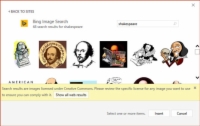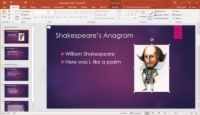Tant si compreu PowerPoint 2016 com a part de Microsoft Office, també teniu accés a una col·lecció en línia de milers d'imatges d'imatges predissenyades que podeu introduir directament a les vostres presentacions. Els passos següents expliquen com inserir imatges a la presentació:
1 Passeu a la diapositiva on voleu arrebossar la imatge.
Si voleu que aparegui la mateixa imatge a totes les diapositives, aneu a la Vista principal de diapositives.

2A la cinta, trieu Insereix → Imatges en línia.
Després d'un breu moment de vacil·lació, apareix el quadre de diàleg Insereix imatges, tal com es mostra.
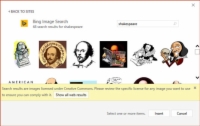
3Escriviu una paraula clau al quadre de text Bing Image Search i, a continuació, premeu Intro.
Per exemple, per cercar imatges de William Shakespeare, escriviu Shakespeare al quadre de text i, a continuació, premeu Intro.
PowerPoint cerca a Bing per localitzar la imatge que esteu buscant i, a continuació, mostra les miniatures de les imatges que troba, tal com es mostra.
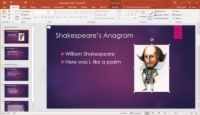
4Feu clic a la imatge que voleu utilitzar i, a continuació, feu clic a Insereix.
La imatge s'insereix a la diapositiva actual, tal com es mostra. Observeu que ha aparegut una pestanya especial Eines d'imatge amb eines per treballar amb imatges. Aquesta pestanya Eines d'imatge apareix cada vegada que seleccioneu un objecte d'imatge.
Tingueu en compte que algunes de les imatges que es mostren a la cerca d'imatges de Bing poden tenir drets d'autor, així que assegureu-vos de tenir el permís del titular dels drets d'autor abans d'utilitzar les imatges que es troben a Bing.
5 Arrossegueu i canvieu la mida de la imatge segons sigui necessari.
Si la vostra imatge té un fons blanc, potser voldreu eliminar-lo.